重新创建iTunes资料库和播放列的图文操作
时间:2022-10-26 13:18
很多朋友都还不熟悉重新创建iTunes资料库和播放列的相关操作,下面小编就讲解重新创建iTunes资料库和播放列的图文操作方法,希望对你们有所帮助哦。
重新创建iTunes资料库和播放列的图文操作
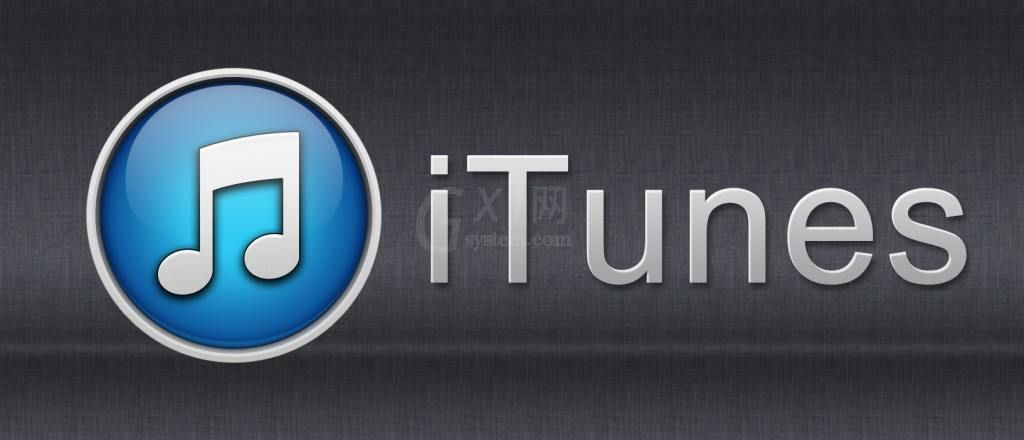
1. 退出 iTunes。
2. 找到 iTunes 文件夹。

3. 打开 iTunes 文件夹。
4. 将“iTunes Music Library.xml”文件拖到桌面。
5. 将以下文件从 iTunes 文件夹拖到废纸篓:

6. 打开 iTunes。
重要信息:此时,请不要向 iTunes 中添加任何内容。
7. 选取文件 > 资料库 > 导入播放列表。
8. 导航到桌面上的“iTunes Music Library.xml”文件。
Mac 用户:点按“选取”。
Windows 用户:点按“打开”。
重新创建资料库后,任何与 iTunes 同步的设备(Apple TV、iPod、iPhone、iPad)会将 iTunes 资料库视为新资料库并会重新与其完全同步。
如果完成上述步骤后,iTunes 中的 Podcast 列表是空的,请了解如何将这些列表添加回 iTunes。
如果“iTunes Music Library.xml”文件不可用,请了解如何将文件添加回资料库(由于“iTunes Music Library.xml”文件不可用,因此播放列表和其他信息也将不可用)。
学完本文重新创建iTunes资料库和播放列的图文操作,是不是觉得以后操作起来会更容易一点呢?



























